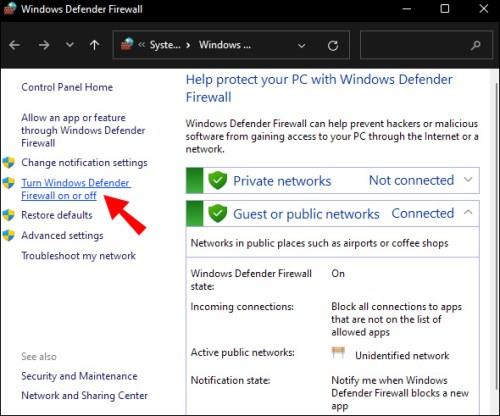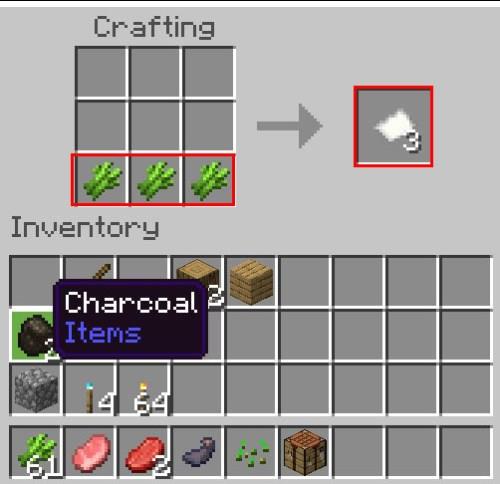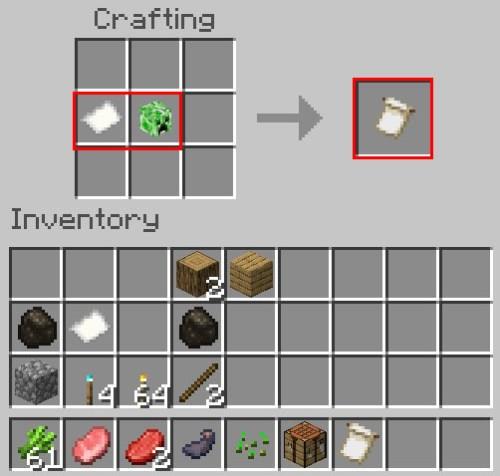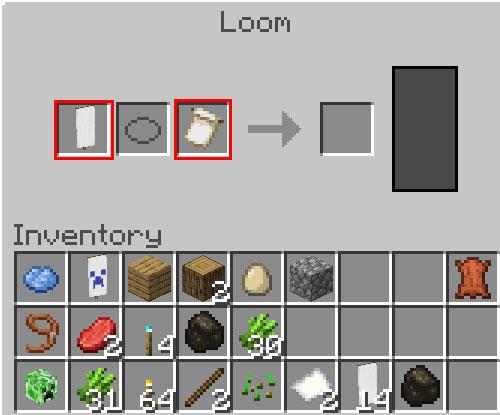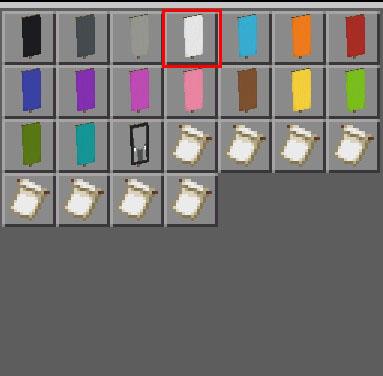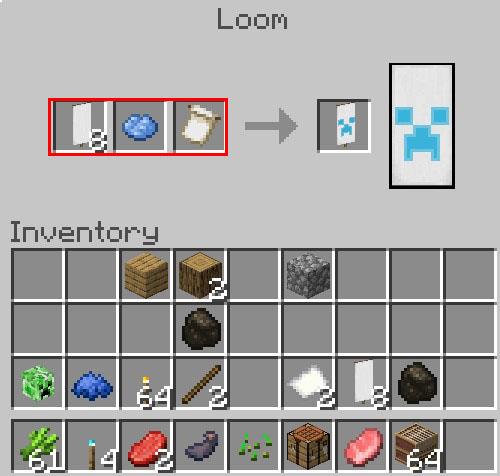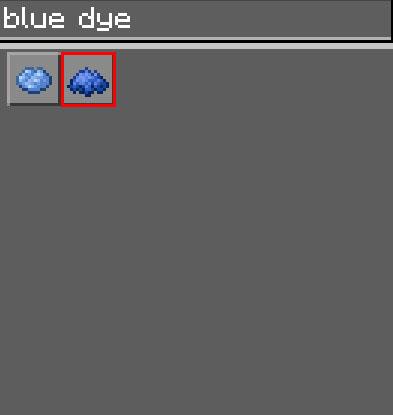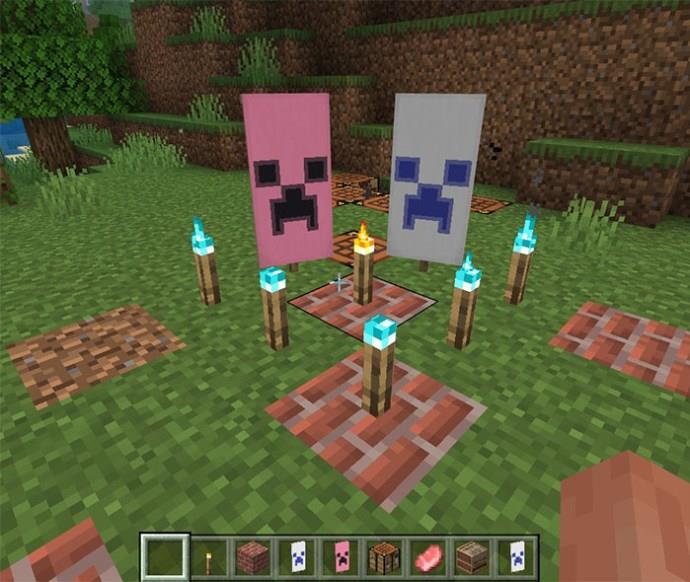Minecraft handler om at bruge kreativitet til at holde sig i live. En undervurderet måde at spænde dine kreative muskler på i spillet er med bannere. De er ikke kun udstillingsgenstande for væggene i dine strukturer, men kan hjælpe dig med at identificere steder, markere særlige begivenheder og vise dine kunstneriske færdigheder.
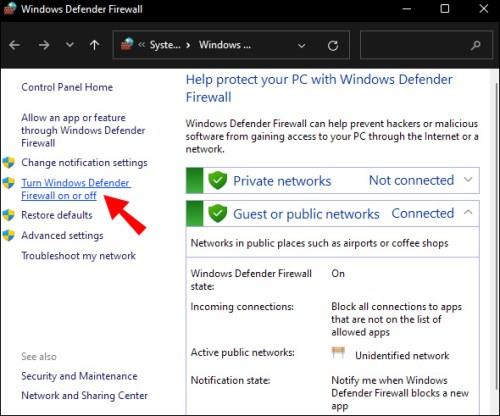
Det, der virkelig får dem til at skille sig ud, er de mønstre, du kan skabe på dem. I denne artikel vil vi lede dig gennem trinene til at skabe et bannermønster i Minecraft, der helt sikkert vil misunde alle i landet.
Udarbejdelse af bannermønstre
Du kan lave et banner på egen hånd ved at følge disse enkle trin:
- For at lave et bannermønster skal du finde noget papir og det emne, der svarer til det mønster, du prøver at lave. For eksempel skal du bruge et Creeper-hoved, hvis du vil lave et Creeper-design.
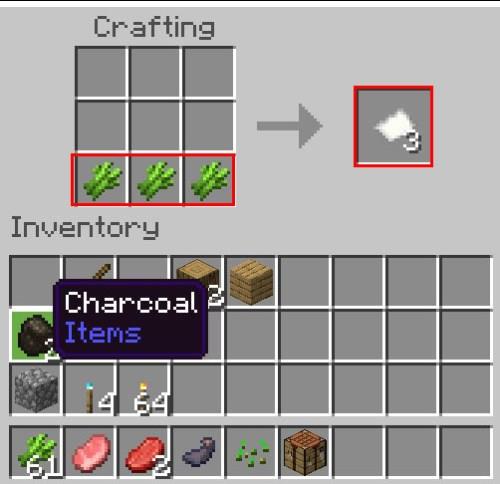
- Med forsyningerne i dit lager skal du bruge et håndværksbord og et stykke papir. Placer papiret i den midterste firkant af 3×3-gitteret, og placer derefter det emne, du vil bruge, hvor som helst over det. Og ligesom magi vil der dannes et bannermønster.
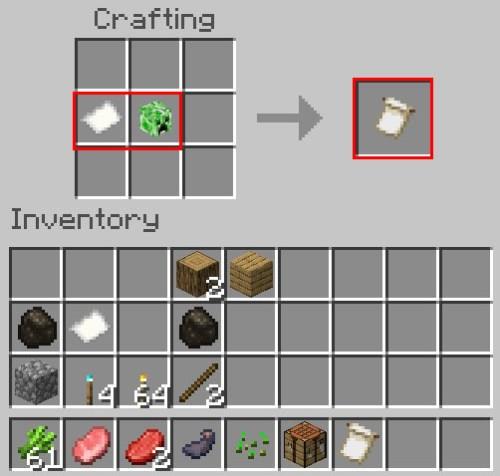
- Når du er færdig med at lave dit bannermønster, er det tid til at hæve dine bannere. Gå over til væven og placer både dit mønster og banner sammen.
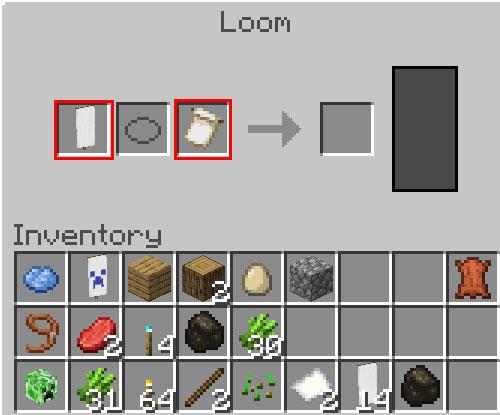
Andre ting, du måske har brug for til nogle specielle mønstre, omfatter et Wither Skeleton Skull for Skull Charge-mønsteret, et Enchanted Golden Apple for the Thing-mønster og så videre. Glem ikke at vælge en farve, der får dit design til at springe ud. Så skal du bare læne dig tilbage og beundre dit håndværk.
Handel med og plyndring af bannermønstre
Udover at gøre det selv dine bannermønstre, er der andre måder at få dem på i Minecraft, hvis du føler dig eventyrlysten eller ikke har noget imod at prutte. Du kan bytte med Villager Cartographers for nogle fantastiske mønstre. De forventer ikke andet end et par smaragder som betaling, hvilket er ret overkommeligt. Desuden, hvis du er heldig nok, kan du endda finde nogle fede bannere blandt byttet fra forskellige strukturer spredt over hele verden.
Design af banneret
At designe bannere i Minecraft er som at få en malebog til at komme til live. Du kan mikse og matche op til seks forskellige mønstre og skabe næsten ethvert look, du kan forestille dig, med en vis indsats og planlægning. Bare husk, at rækkefølgen af din placering har betydning. Det, du sætter først, vil sætte tonen for hele banneret.
Her er nogle tips til at hjælpe dig med at designe det perfekte banner:
- Start med en grundfarve. Dit banners grundfarve vil være baggrunden for de mønstre, der ligger ovenpå. Vælg en farve, der komplementerer de mønstre, du planlægger at bruge.
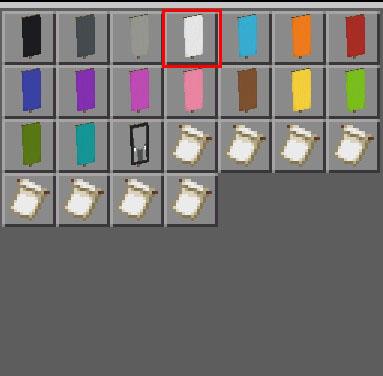
- Læg mønstrene over bunden. Påfør dem én efter én, start med dem, du ønsker nederst. Husk, at hvert efterfølgende mønster vil blive lagt oven på de foregående.
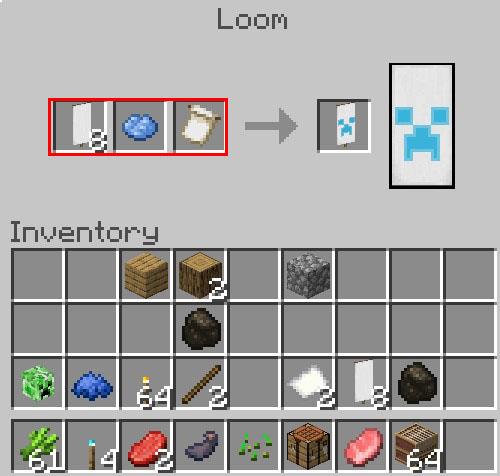
- Brug kontrastfarver. Når du vælger en mønsterfarve, skal du vælge dem, der kontrasterer bunden og andre mønstre. På denne måde vil dine designs skille sig ud.
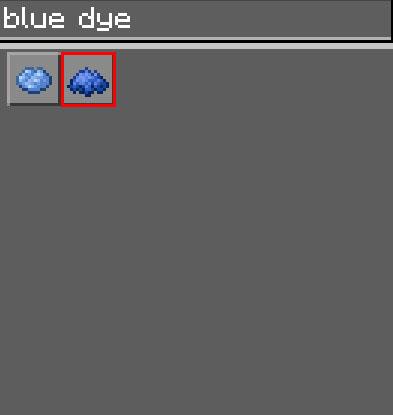
- Eksperimenter med forskellige ting. Tøv ikke med at prøve forskellige kombinationer af mønstre og farver. Du falder måske over et design, som du virkelig elsker.
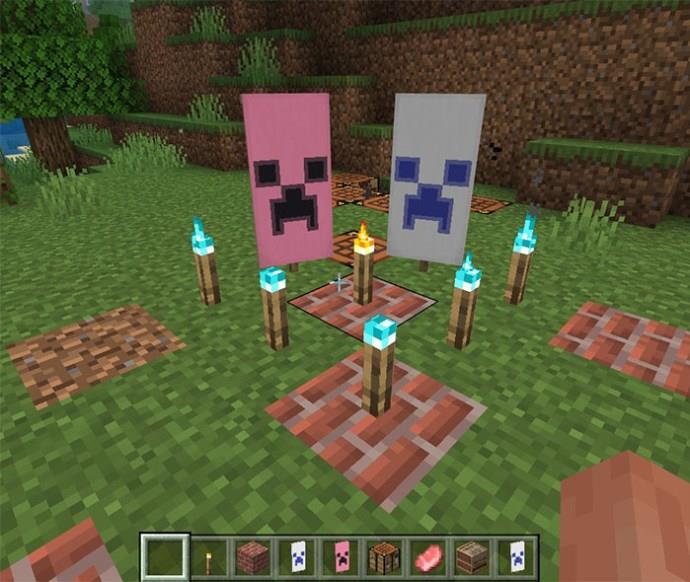
Et nærmere kig på avancerede bannerdesigns
Mulighederne for kreativitet med Minecraft-bannere er praktisk talt uendelige. Spillere er gået ud over at lave indviklede designs som nationers flag, logoer fra velkendte virksomheder og fantastiske genskabelser af berømte kunstværker. At lave disse mesterværker kræver mere end en beherskelse af de grundlæggende bannermønstre. Det kræver viden, dygtighed og tålmodighed at opnå noget ekstraordinært.
Kunsten at lægge lag
Hvis du vil have virkelig imponerende bannere i Minecraft, er hemmeligheden i smarte og gennemtænkte lag. På et enkelt banner kan du lag op til seks mønstre i enhver kombination af farver og former, som dit hjerte ønsker. Brug lidt kreativitet, og du kan lave hvad som helst. Fra et gradientdesign med flere nuancer af samme farve til en iøjnefaldende silhuet med et mørkt mønster ovenpå en lys eller endda en prangende blanding af bevidst uoverensstemmende former og farver, hvis det er mere til din smag.
Replikering af design fra den virkelige verden
Spillerlavede Minecraft-bannerdesigns, som så mange ting i dette spil, er ret forskellige og kreative. Du kan genskabe næsten ethvert design fra den virkelige verden, lige fra dit lands flag til dit yndlingssportshold eller mærkelogo. Med nogle enkle materialer kan du lag farver og former for at lave et unikt bannermønster, der bliver et ikonisk stykke i din virtuelle verden, og bringer et lille stykke af virkeligheden ind.
Hvis du vil tage dine Minecraft-bannerdesigns til næste niveau, men kunne bruge nogle ideer eller inspiration, behøver du ikke at flyve solo. Nogle gode ressourcer på World Wide Web kan hjælpe dig med at finde ideer og guide dig gennem udformningen af spektakulære designs. Start med Minecraft wikier og fora. Disse fansider rummer tusindvis af eksempler, du kan bruge som inspiration eller lader dig spørge andre fans om ideer. Når du så er klar til en kreativ udfordring, kan du også tjekke avancerede YouTube-selvstudier for at få omfattende råd om, hvordan du gør disse ideer til virkelighed.
Oprettelse af originale designs
At designe et Minecraft-banner til dig er, hvor det virkelige sjov starter. Det er din chance for at tage din fantasi med på en rejse og lave noget, som ingen andre nogensinde har set før.
Du behøver ikke at være kunstner eller designer for at skabe et originalt design. Alt du behøver er nogle sjove ideer og entusiasme. Prøv forskellige farver og mønstre, selvom de virker tilfældige eller dumme i starten. Balancer derefter farverne og formerne og se, hvad der kommer ud af det. Vigtigst af alt, fortvivl ikke, hvis tingene ikke går som planlagt. Det er derfor, du har fortryd-knappen.
Brug af bannere i din Minecraft-verden
Når du først har lavet dine bannere med fede designs, er der så mange måder at gøre brug af dem i Minecraft-verdenen. Du kan bruge bannere som en måde at erklære din suverænitet over en bestemt strækning. Du kan opsætte vartegn på din rejse gennem ørkenen eller, som du kunne forvente, dekorere din fæstnings vægge med blændende kunst.
Bannere skal heller ikke kun være til show eller stifinding. Du kan fortælle en hel historie med dem. Ved at skabe individuelle stykker, der repræsenterer forskellige øjeblikke i dine eventyr eller endda lave et banner, der indkapsler din helt egen Minecrafter-personlighed, vil du give liv og farve til blokkene i din verden.
Hæv dine bannere, stolte minearbejdere
Hvis du har brug for en nem, men kreativ måde at pifte din Minecraft-verden op og gøre den til din egen, kan bannerfremstilling være vejen at gå. Sæt din fantasi i centrum, mens du skaber indviklede og unikke designs, der vil slå hovederne. Det er en sjov og givende måde at få den sande kunstner frem i dig. Lad dig være fri til at udforske alle de muligheder, spillet har at byde på.
Hvad er dit yndlingsbannermønster i Minecraft? Hvor placerer du normalt bannere i dit Minecraft-land? Fortæl os i kommentarfeltet nedenfor. Vi vil meget gerne læse dine tanker.